모든 Teams 채팅 기록이 기록된다는 사실을 알고 계셨나요? 직장뿐만 아니라 개인 버전에서도 마찬가지입니다. 하지만 마이크로소프트 팀즈 에서 채팅 기록을 끄거나 비활성화할 수 있습니까? 그렇다면 어떻게 Teams 채팅 기록을 끄거나 다시 켤 수 있나요?
짧은 대답은 해결 방법을 통해 Microsoft Teams 채팅 기록을 비활성화하고 채팅 기록도 삭제할 수 있다는 것입니다.
Teams for Business에서 채팅 기록 비활성화
비즈니스용 Microsoft 365의 모든 일대일 채팅은 eDiscovery, 규정 준수 또는 교육 목적으로 Outlook 사서함의 숨겨진 폴더에 보관됩니다. Teams 채팅 대화의 기본 보존 정책은 영구적입니다. 그러나 새 보존 정책을 생성하여 이를 변경할 수 있습니다. 보존 정책을 구성하려면 조직의 전역 관리자이거나 전역 관리자가 할당한 권한이 있어야 합니다.
GUI를 사용하여 Teams for Business에서 Teams 채팅 기록 비활성화
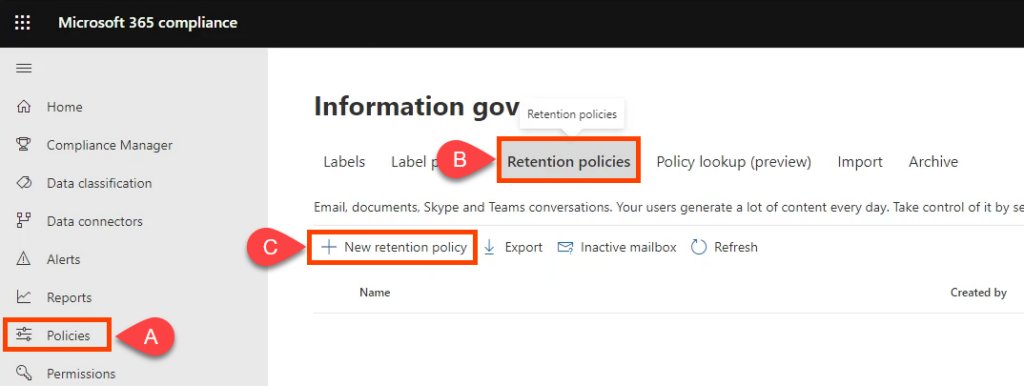
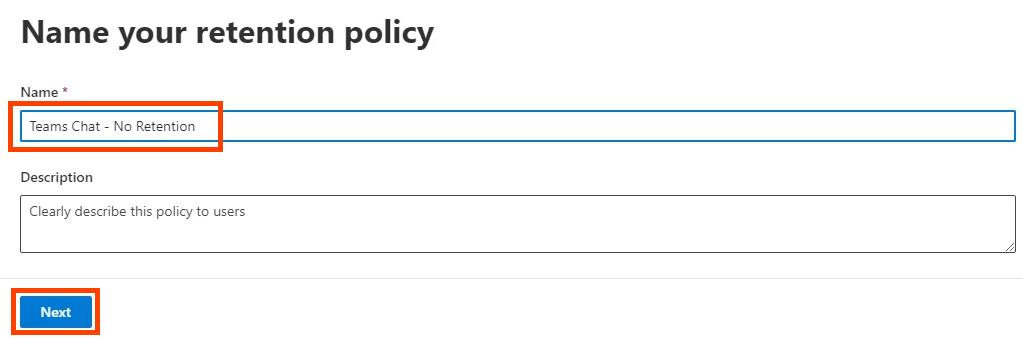
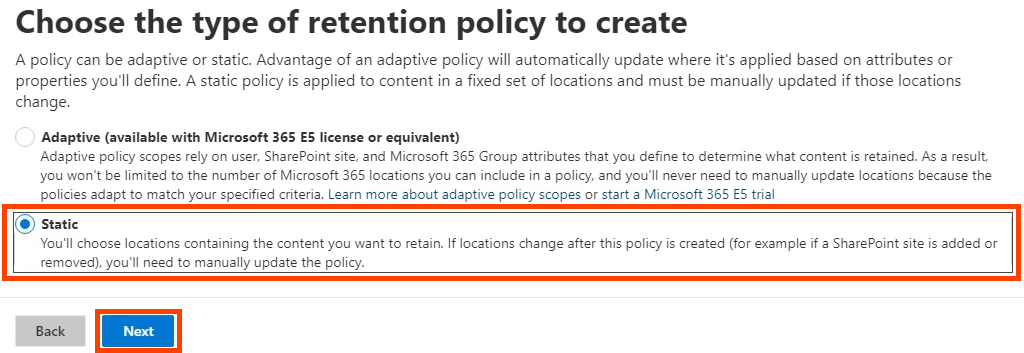
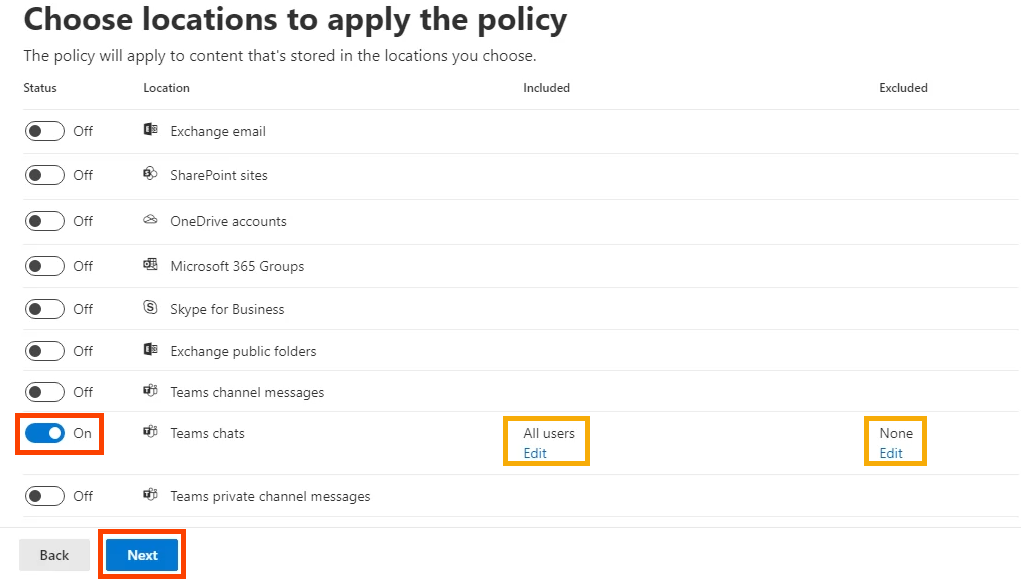
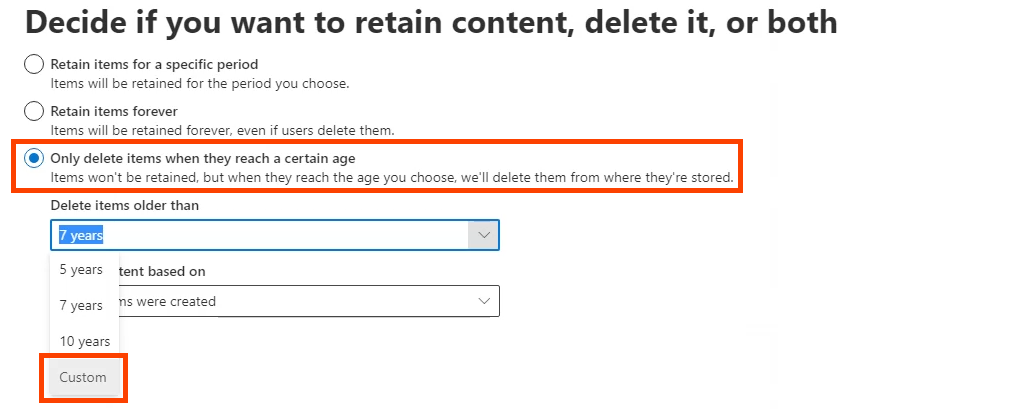
다음보다 오래된 항목 삭제 에서 년 , 월 및 일 을 0<으로 설정합니다. /strong>을 선택한 후 다음 을 선택하세요.
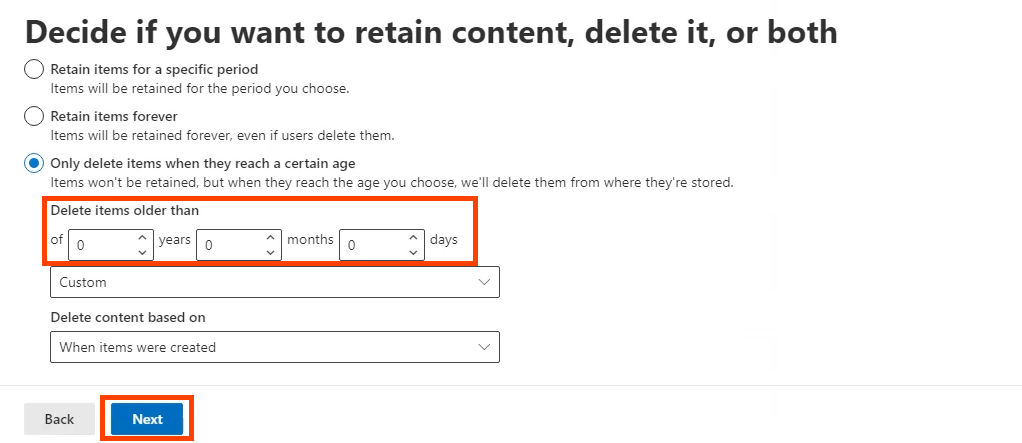
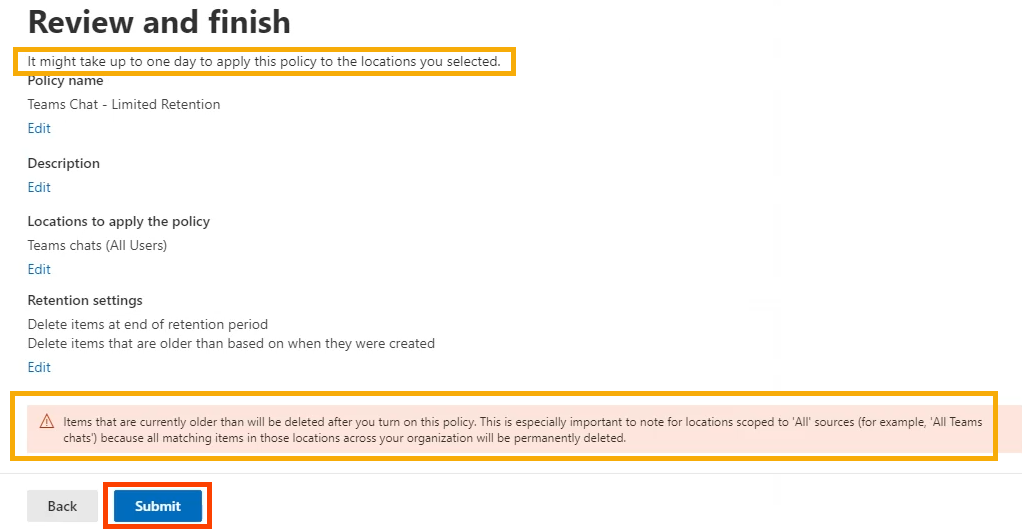
정책이 생성되었습니다 라고 표시되면 완료 를 선택합니다.

PowerShell을 사용하여 Teams for Business에서 채팅 기록 비활성화
파워셸 는 Windows 및 Microsoft 365용 스크립트 언어입니다. 이 스크립트를 사용하려면 조직의 전역 관리자이거나 전역 관리자가 할당한 권한이 있어야 합니다.
Microsoft Teams 채팅 보존 정책은 Exchange Online에서 관리됨 이므로 이러한 cmdlet을 사용하려면 ExchangePowershellModule을 설치해야 합니다.
New-RetentionCompliancePolicy -이름 "팀 채팅 – 보존 없음" -TeamsChatLocation 모두 -TeamsChatLocationException 없음 -Enabled $true
New-RetentionComplianceRule - 이름 "채팅 삭제 규칙" -정책 "팀 채팅 – 보존 없음" -RetentionComplianceAction 삭제 -RetentionDuration 0
Teams for Business에서 채팅 기록 활성화
Teams for Business에서는 보존 정책을 변경하지 않는 한 채팅 기록이 이미 활성화되어 있으며 채팅 메시지는 무기한 저장됩니다.
GUI를 사용하여 Teams for Business에서 채팅 기록 활성화
위에서 보관 없음 정책을 만들었지만 보관 및 채팅 기록을 사용 설정하려는 경우 정책을 수정하거나 삭제할 수 있습니다. 이 예에서는 삭제하겠습니다.
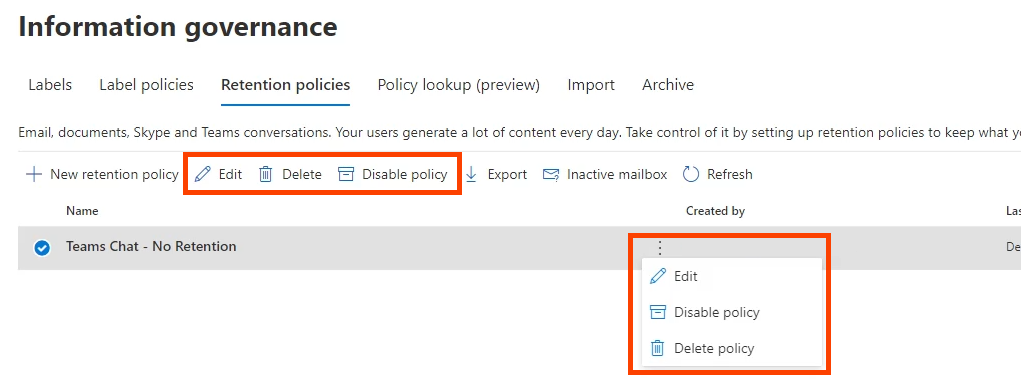

PowerShell을 사용하여 Teams for Business에서 채팅 기록 활성화
New-RetentionComplianceRule cmdlet을 사용하여 이전에 생성된 정책의 보존 기간을 무제한으로 변경합니다. 이렇게 하면 기간이 더 짧은 모든 채팅 보존 정책이 무시됩니다.
New-RetentionComplianceRule - 이름 "채팅 삭제 규칙" -정책 "팀 채팅 - 보존 없음" -RetentionComplianceAction 삭제 -RetentionDuration 무제한
Teams Personal에서 채팅 기록을 끌 수 없는 이유는 무엇입니까?
Microsoft Teams Personal을 사용하면 액세스할 수 있는 Microsoft 365 규정 준수 센터가 없습니다. 따라서 채팅 기록을 비활성화할 수 없습니다. Microsoft 문서를 샅샅이 뒤졌지만 Microsoft는 Teams Personal에서 채팅 기록을 비활성화할 수 없는 이유를 제공하지 않습니다. 아마도 이것이 신호 보안 메시징 와 같은 앱이 점점 더 인기를 얻고 있는 이유일 것입니다.
Microsoft Teams 채팅 기록을 어떻게 삭제하나요?
채팅 기록만 삭제하면 문제가 없다고 생각할 수도 있습니다. 안타깝게도 전체 채팅을 삭제하면 본인 측에서만 삭제됩니다. 다른 사람 또는 그룹 채팅에 참여한 사람들은 여전히 전체 채팅을 가질 수 있습니다. 모든 파일이나 링크에도 계속 액세스할 수 있습니다.
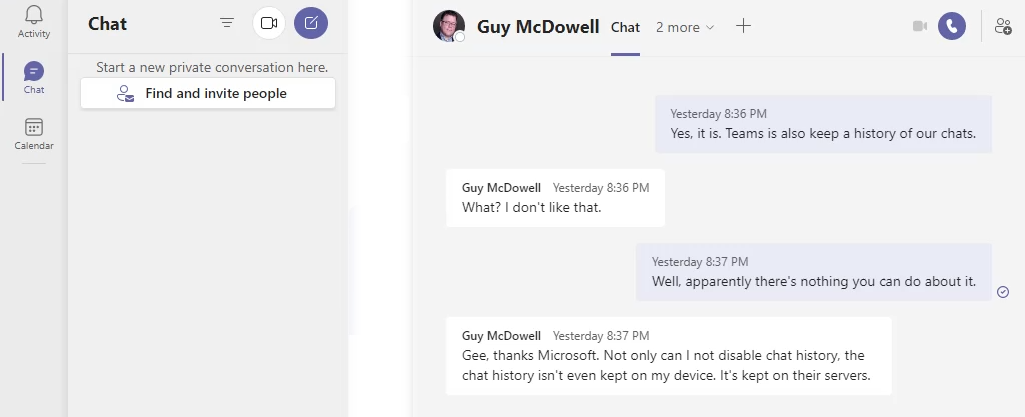
그러나 OneDrive 또는 SharePoint 사이트로 이동하여 공유 또는 링크된 문서에 대한 권한을 변경하여 액세스를 방지할 수 있습니다. 비즈니스용 OneDrive를 사용하는 경우 OneDrive 폴더로 이동하여 Microsoft Teams 채팅 파일로 이동하고 여기에서 공유한 파일도 삭제하세요. 또한 채팅을 재개하면 전체 채팅 대화가 다시 시작됩니다.
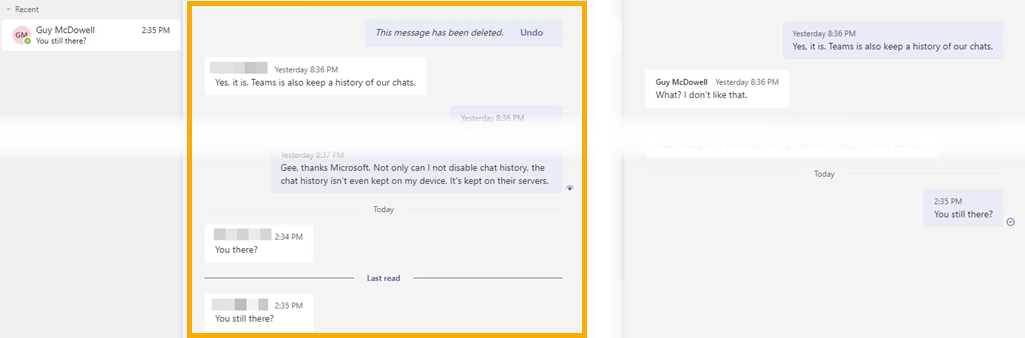
개별 채팅 메시지는 삭제될 수 있으며 Microsoft에 따르면 귀하와 다른 사람들의 메시지는 사라집니다.
Teams 데스크톱 앱에서 Microsoft Teams 채팅 삭제
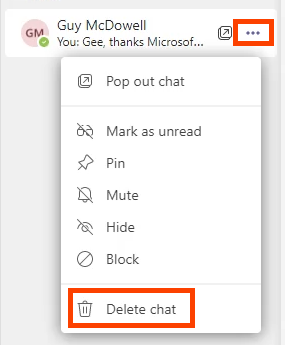
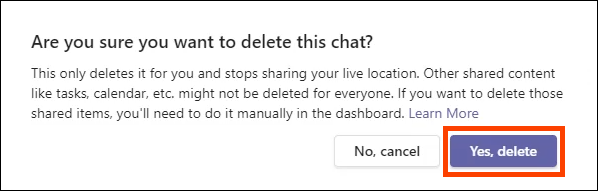
Teams 데스크톱에서 Microsoft Teams 채팅 메시지 삭제
.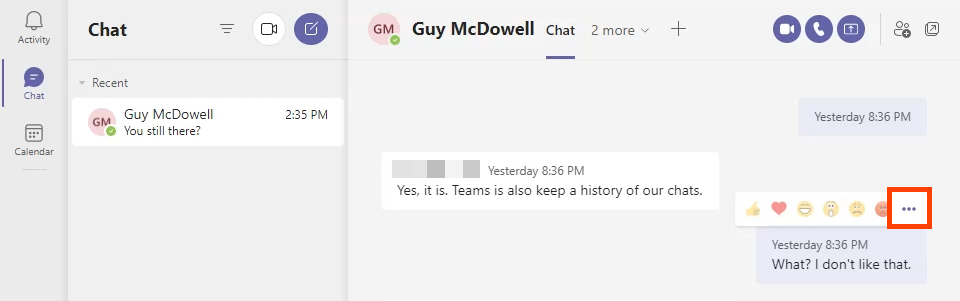
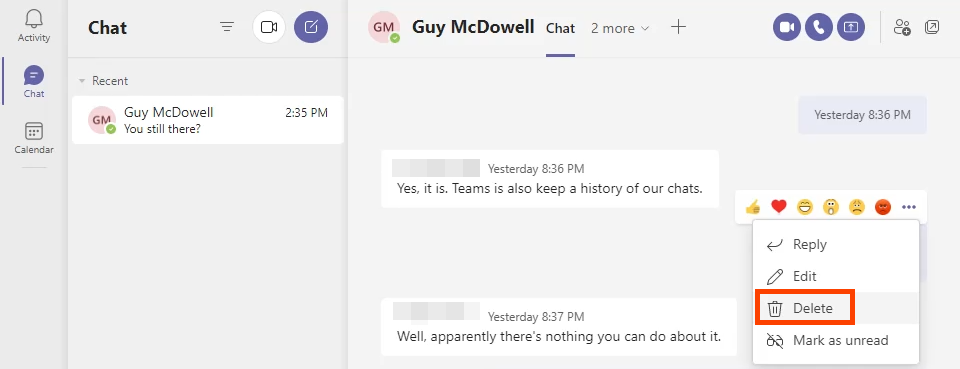
메시지가 삭제된 것을 확인할 수 있습니다. 다시 가져오려면 실행취소 를 선택하세요.
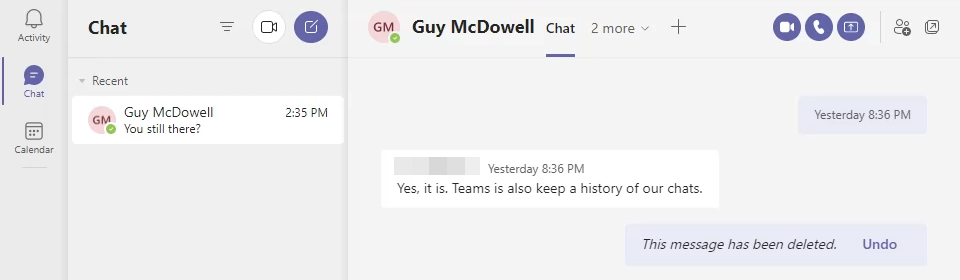
채팅 중인 사람에게도 메시지가 사라져야 하는데 일관성이 없는 것 같습니다. 대화의 양측이 아래에 나와 있습니다. 다른 팀원은 삭제된 메시지를 계속 볼 수 있습니다.

Android Teams 앱에서 Microsoft Teams 채팅 삭제
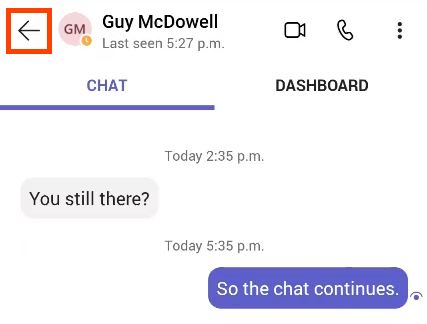
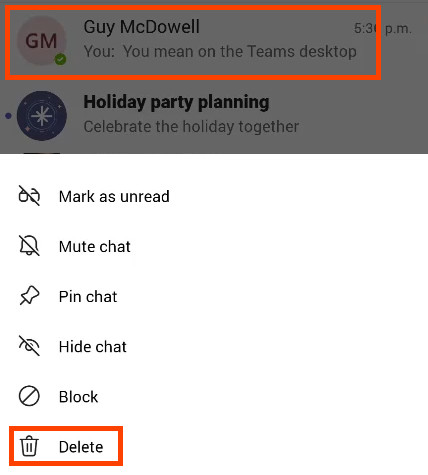
확인 화면에서 확인 을 선택하여 확인하세요.
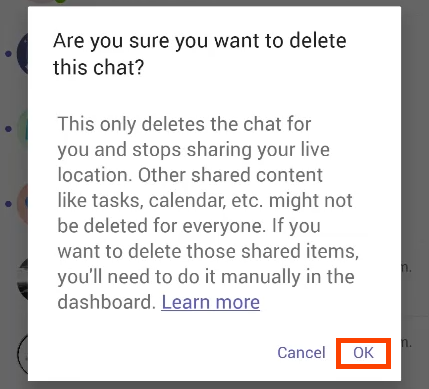
Android Teams 앱에서 Microsoft Teams 채팅 메시지 삭제
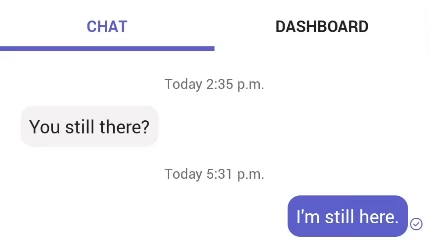
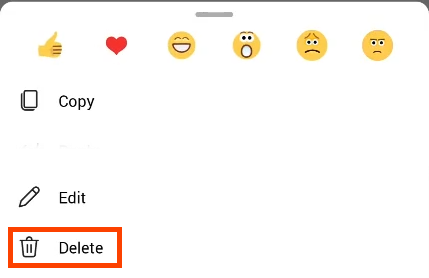
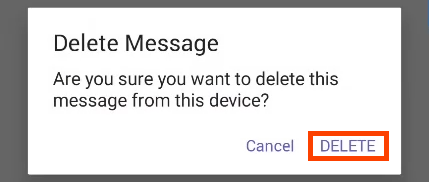
iOS Teams 앱에서 Microsoft Teams 채팅 삭제
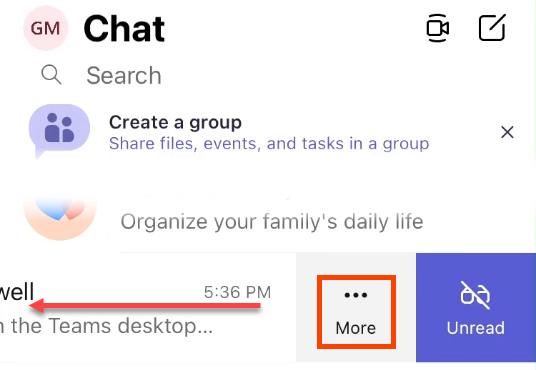
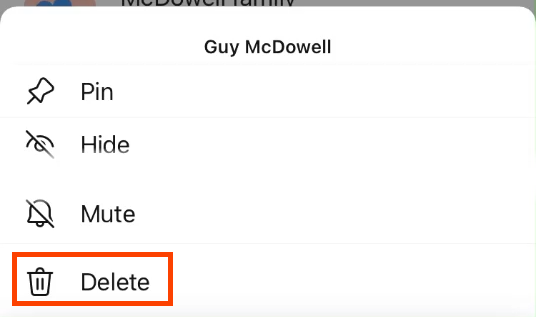
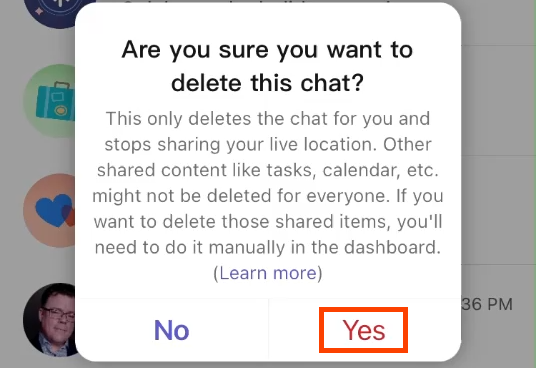
iOS Teams 앱에서 Microsoft Teams 채팅 메시지 삭제
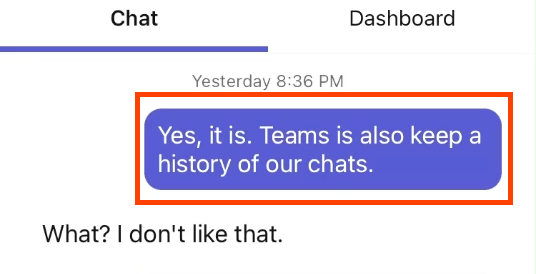
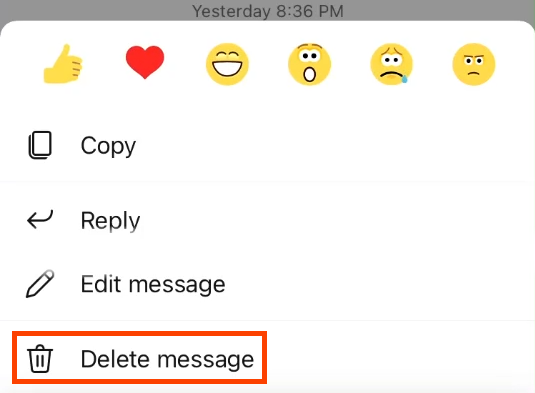
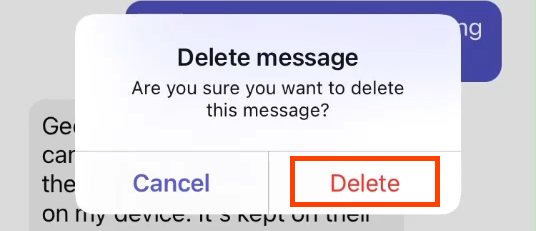
콘텐츠 검색으로 모든 Microsoft Teams 채팅 메시지 삭제
이 방법을 사용하려면 eDiscovery Manager 그룹의 구성원이어야 합니다. Exchange 온프레미스에서는 작동하지 않고 Exchange Online에서만 작동합니다.
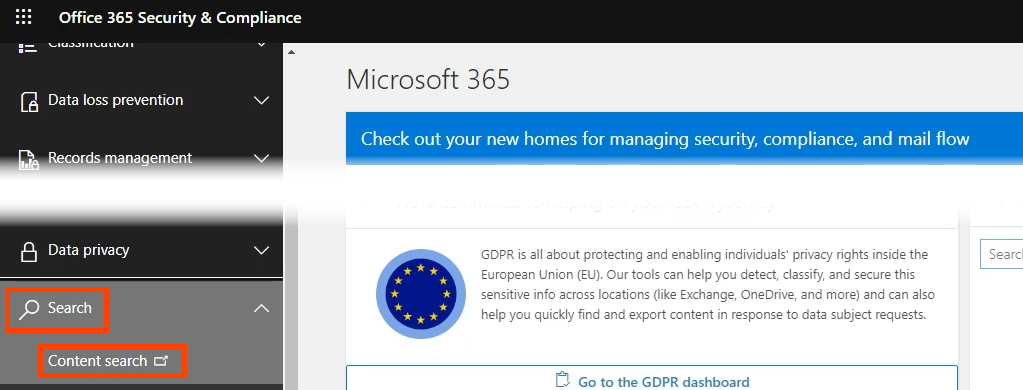

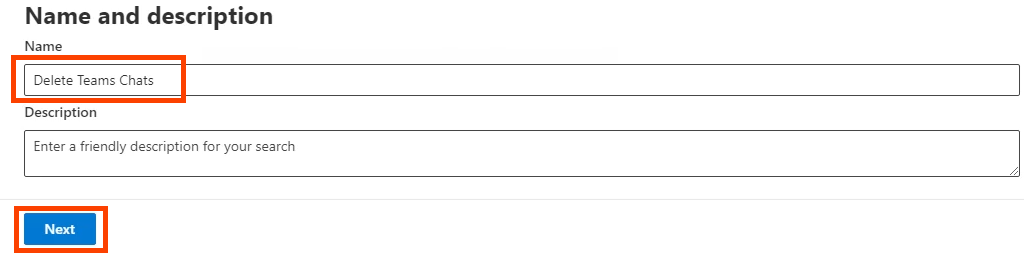
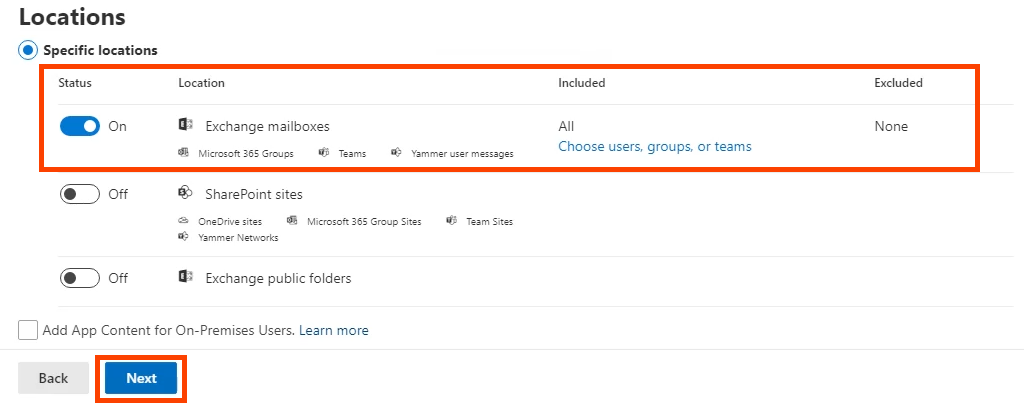
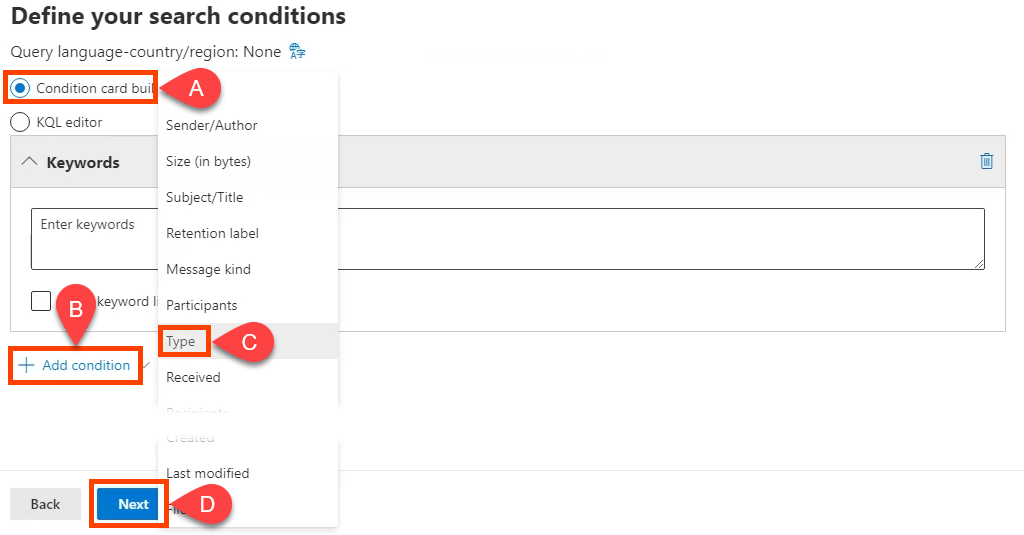
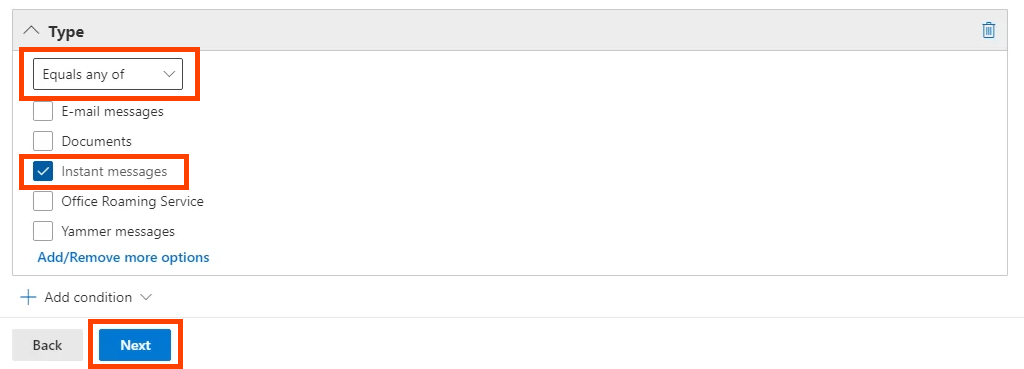
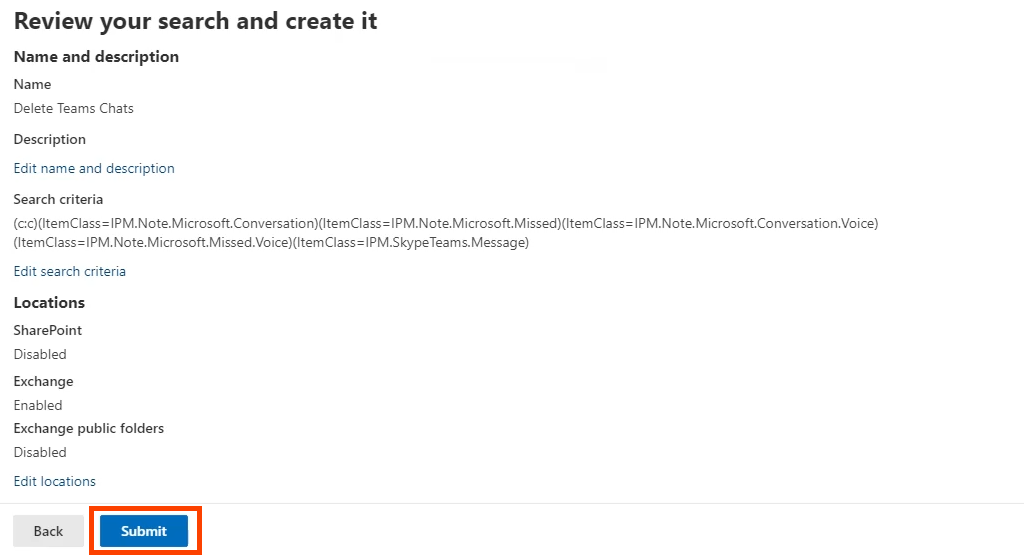
$UserCredential = 자격 증명 가져오기
$Session = New-PSSession -ConfigurationName Microsoft.Exchange -ConnectionUri https://ps.compliance.protection.outlook.com/powershell-liveid/ -Credential $UserCredential -Authentication Basic -AllowRedirection .
가져오기-PSSession $세션
스크립트를 실행하면 사용자 이름과 비밀번호를 묻는 팝업이 표시됩니다.
New-ComplianceSearchAction -SearchName “팀 검색 삭제” -Purge -PurgeType HardDelete
모든 항목을 삭제할지 묻는 메시지가 표시됩니다. '예'인 경우 Y 를 입력하세요.
Microsoft Teams 채팅 기록 관리
Teams 채팅 기록을 비활성화하는 쉬운 방법은 없지만 최소한 Teams 채팅 기록을 삭제할 수 있는 몇 가지 해결 방법과 방법을 제공할 수 있었습니다. 결국, 그것이 진짜 목표입니다. 메시지 기록을 제거합니다.
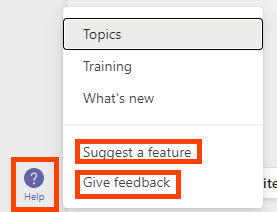
Microsoft Teams 개인 데이터에 대한 더 많은 제어권을 원한다고 Microsoft에 알려주세요. Teams 도움말 을 열고 기능 제안 또는 피드백 제공 을 선택하세요.
.